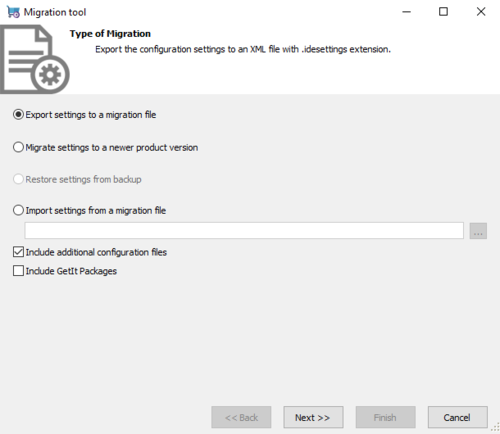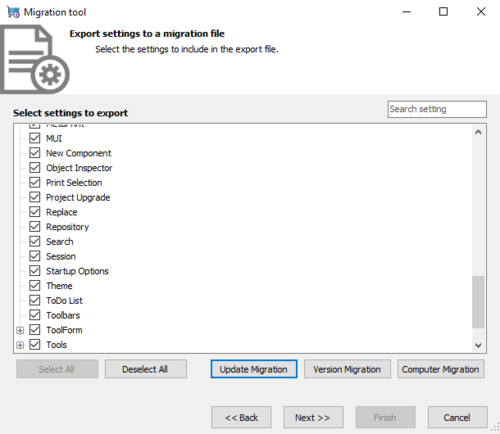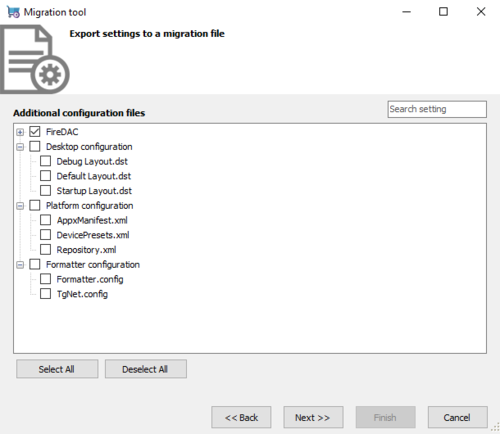Tool zum Migrieren von Einstellungen
Nach oben zu Grafik-Hilfsprogramme - Index
Das Tool zum Migrieren von Einstellungen ist eine Anwendung zum Importen und Exportieren von Konfigurationseinstellungen von RAD Studio und Appmethod.
Mit diesem Tool können Sie Einstellungen zwischen verschiedenen RAD Studio-Versionen importieren und exportieren, und die Konfigurationseinstellungen sogar zu anderen auf verschiedenen Computern installierten Instanzen von RAD Studio übertragen. Einstellungen können auch zwischen RAD Studio und Appmethod migriert werden.
Das Tool zum Migrieren von Einstellungen unterstützt Delphi 7 und alle neueren Versionen von RAD Studio, Delphi oder C++Builder. RAD Studio-Versionen ab Delphi 7 werden nicht offiziell unterstützt. Sie können die Konfigurationseinstellungen von einer RAD Studio-Version zu derselben oder einer neueren Version migrieren, aber nicht zu früheren RAD Studio-Versionen; eine Abwärtskompatibilität ist nicht vorgesehen.
Inhaltsverzeichnis
- 1 Verwenden des Tools zum Migrieren von Einstellungen
- 2 Vordefinierte Konfigurationen des Tools zum Migrieren von Einstellungen
- 3 Weitere Konfigurationsdateien des Tools zum Migrieren von Einstellungen
- 4 Einstellungen, die importiert und exportiert werden können
- 5 Ausführen der Einstellungsmigration mit einem alternativen Registrierungsschlüssel
- 6 Übertragen des Tools zum Migrieren von Einstellungen auf einen anderen Computer
- 7 Tool zum Migrieren von Einstellungen - Themen
- 8 Siehe auch
Verwenden des Tools zum Migrieren von Einstellungen
Das Tool migrationtool.exe befindet sich in:
- Path:
C:\Program Files (x86)\Embarcadero\Studio\22.0\bin - Windows-Startmenü: Start | Alle Programme | Embarcadero RAD Studio Alexandria | Tool zum Migrieren
Wenn Sie die Datei migrationtool.exe ausführen, wird ein Experte angezeigt, der Sie durch den Export oder Import führt.
Im ersten Schritt des Experten können Sie unter vier Optionen auswählen:
- Einstellungen in eine Migrationsdatei exportieren: Wählen Sie diese Option, um die Konfigurationseinstellungen in eine XML-Datei zu exportieren.
- Beim Exportieren der Konfigurationseinstellungen liest das Migrationstool die Konfiguration aus der Registrierung und generiert eine XML-Datei mit der Erweiterung
.idesettings.
- Einstellungen in neuere Produktversion migrieren: Wählen Sie diese Option, um die Konfigurationseinstellungen direkt in eine neuere, auf demselben Computer installierte RAD Studio-Version zu migrieren.
- Beim direkten Migrieren der Konfigurationseinstellungen in eine andere auf demselben Computer installierte RAD Studio-Version werden die Einstellungen aus der älteren RAD Studio-Version exportiert und in die neuere RAD Studio-Version importiert.
- Einstellungen aus Sicherung wiederherstellen: Wählen Sie diese Option, um zuvor gesicherte Einstellungen wiederherzustellen.
- Einstellungen aus Migrationsdatei importieren: Wählen Sie diese Option, um die XML-Datei mit der Erweiterung
.idesettingsmit den Konfigurationseinstellungen zu importieren.
- Beim Import liest das Migrationstool die XML-Datei mit der Erweiterung
.idesettingsund übernimmt die in der XML-Datei enthaltenen Einstellungen in die angegebene RAD Studio-Version.
Vordefinierte Konfigurationen des Tools zum Migrieren von Einstellungen
Das Tool zum Migrieren von Einstellungen wurde in RAD Studio 10.4.2 erheblich aktualisiert. Nachdem Sie die Art der Migration (wie etwa Version zu Version, zu Datei usw.) ausgewählt haben, stellt das Tool eine umfangreiche Liste mit Einstellungen und drei vordefinierten Konfigurationen bereit:
- Die Konfiguration Update-Migration umfasst Einstellungen, die Sie höchstwahrscheinlich beim Installieren eines Updates derselben Projektversion (zum Beispiel: von 10.4.1 auf 10.4.2) auswählen würden. In diesem Fall müssen Sie vor der Deinstallation eine Kopie der Einstellungen erstellen und sie nach der Installation des Updates wieder anwenden.
- Die Konfiguration Versionsmigration umfasst Einstellungen, die Sie höchstwahrscheinlich beim Wechsel von einer Version zu einer anderen (zum Beispiel: von 10.3.x zu 10.4.x) auswählen würden.
- Die Konfiguration Computer-Migration umfasst Einstellungen, die Sie höchstwahrscheinlich beim Verschieben der IDE-Konfiguration von einem Computer (oder einer VM) auf einen anderen mit derselben installierten Version auswählen würden.
Weitere Konfigurationsdateien des Tools zum Migrieren von Einstellungen
Ab RAD Studio 10.4.2 ermöglicht das Migrationstool die Migration weiterer Konfigurationsdateien in verschiedenen Bereichen. Wenn Sie auf der ersten Seite das Kontrollkästchen "Weitere Konfigurationsdateien einbeziehen" aktivieren, können Sie FireDAC-, Desktop-, Plattform- und Formatierungskonfigurationsdateien einbeziehen und einzelne Dateien auswählen:
Einstellungen, die importiert und exportiert werden können
Mit dem Migrationstool können Sie in den Registrierungsschlüsseln enthaltene RAD Studio-Einstellungen importieren und exportieren.
Das Migrationstool importiert und exportiert die in HKEY_CURRENT_USER\Software\Embarcadero\BDS\22.0\ enthaltenen Schlüssel.
Ausführen der Einstellungsmigration mit einem alternativen Registrierungsschlüssel
Sie können die IDE in der Befehlszeile mit verschiedenen Optionen starten. Eine dieser Optionen ermöglicht die Verwendung eines alternativen Registrierungsschlüssels. Mit einem alternativen Basisregistrierungsschlüssel können Sie zwei Versionen der IDE mit unterschiedlichen Konfigurationen ausführen.
So starten Sie die IDE mit einem alternativen Registrierungsschlüssel in der Befehlszeile:
bds.exe –r regkey_name
regkey_name ist der Name, den Sie als alternativen Registrierungsschlüssel verwenden können.
Durch Starten von RAD Studio mit dem obigen Befehl wird ein neuer Registrierungsschlüssel erstellt: HKEY_CURRENT_USER\Software\Embarcadero\<regkey_name>\<version>.
Mit dem Tool zum Migrieren von Einstellungen können Sie Einstellungen aus alternativen Registrierungsschlüsseln importieren und exportieren. Verwenden Sie zum Öffnen des Tools zum Migrieren von Einstellungen den Parameter -r wie folgt, um anhand eines alternativen Registrierungsschlüssels zu importieren oder zu exportieren:
migrationtool –r regkey_name
regkey_name ist der Name des alternativen Registrierungsschlüssels, in den Sie importieren bzw. zu dem Sie exportieren möchten.
regkey_name bedeutet, dass das Tool nur auf diesen Schlüssel in der Registrierung zugreifen kann.Übertragen des Tools zum Migrieren von Einstellungen auf einen anderen Computer
Da das Tool zum Migrieren von Einstellungen in unterschiedlichen RAD Studio-Versionen verwendet werden kann, können Sie das Tool auf einen anderen Computer übertragen, um es in früheren RAD Studio-Versionen zu verwenden. Delphi 7 und alle späteren Versionen werden unterstützt.
Das Tool zum Migrieren von Einstellungen kann auf Computer mit dem Betriebssystem Windows XP oder später ausgeführt werden.
So übertragen Sie das Migrationstool auf einen anderen Computer, um es mit früheren RAD Studio-Versionen zu verwenden:
- Wechseln Sie zum Verzeichnis
C:\Program Files (x86)\Embarcadero\Studio\22.0\bin. - Kopieren Sie die folgenden Dateien:
migrationtool.exe: Ausführbare Datei des Tools.SettingData.xml: Vorlage zum Exportieren der Daten.migrationtool.de: Deutsche Übersetzung des Tooltextes.migrationtool.fr: Französische Übersetzung des Tooltextes.migrationtool.ja: Japanische Übersetzung des Tooltextes.
- Sie müssen die obigen Dateien zusammen in einen Ordner kopieren, damit das Migrationstool auf einem anderen Computer verwendet werden kann.
Tool zum Migrieren von Einstellungen - Themen
- Exportieren von Einstellungen in eine Migrationsdatei
- Migrieren von Einstellungen in eine neuere Produktversion
- Wiederherstellen von Einstellungen aus einer Sicherung
- Importieren von Einstellungen aus einer Migrationsdatei